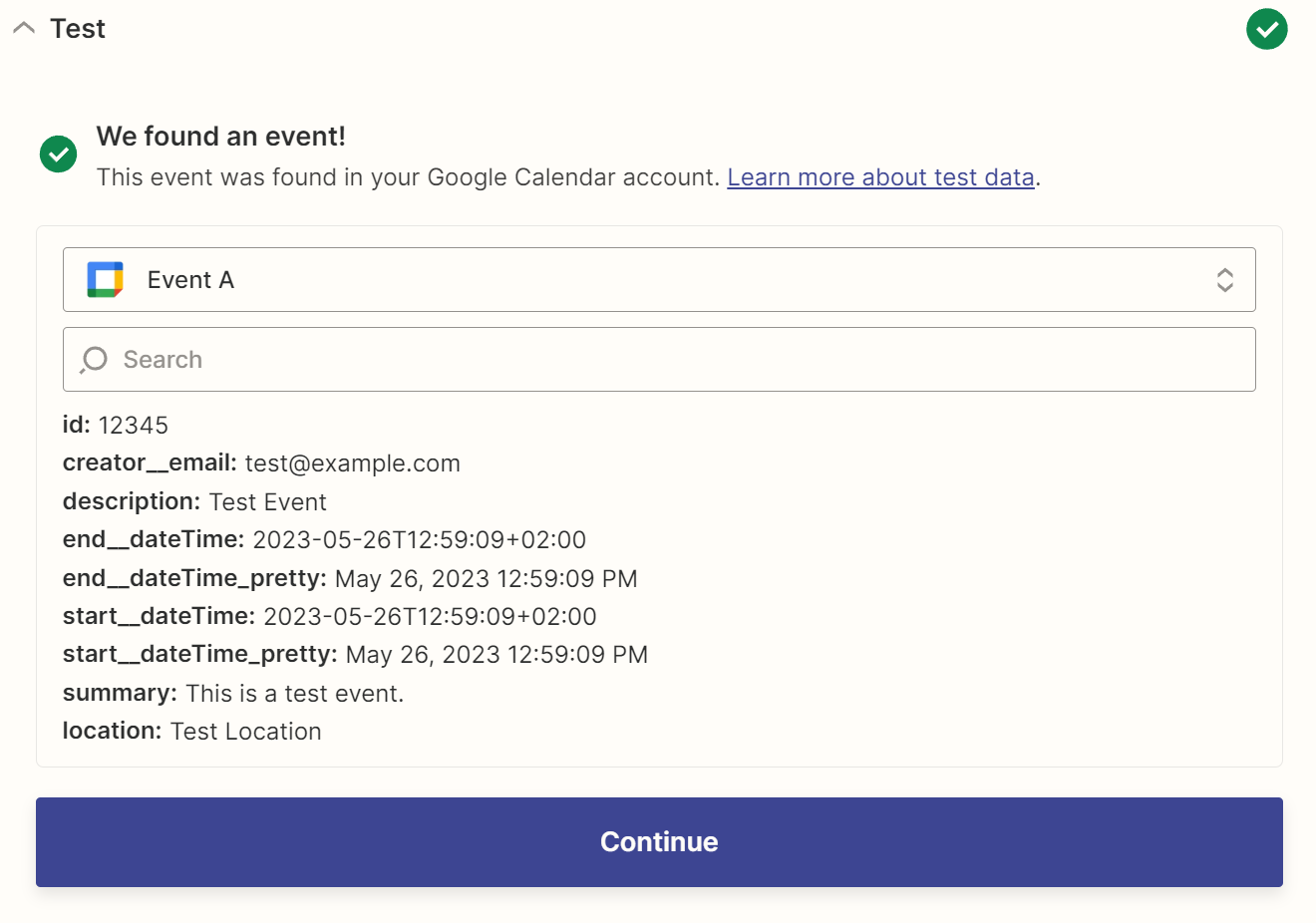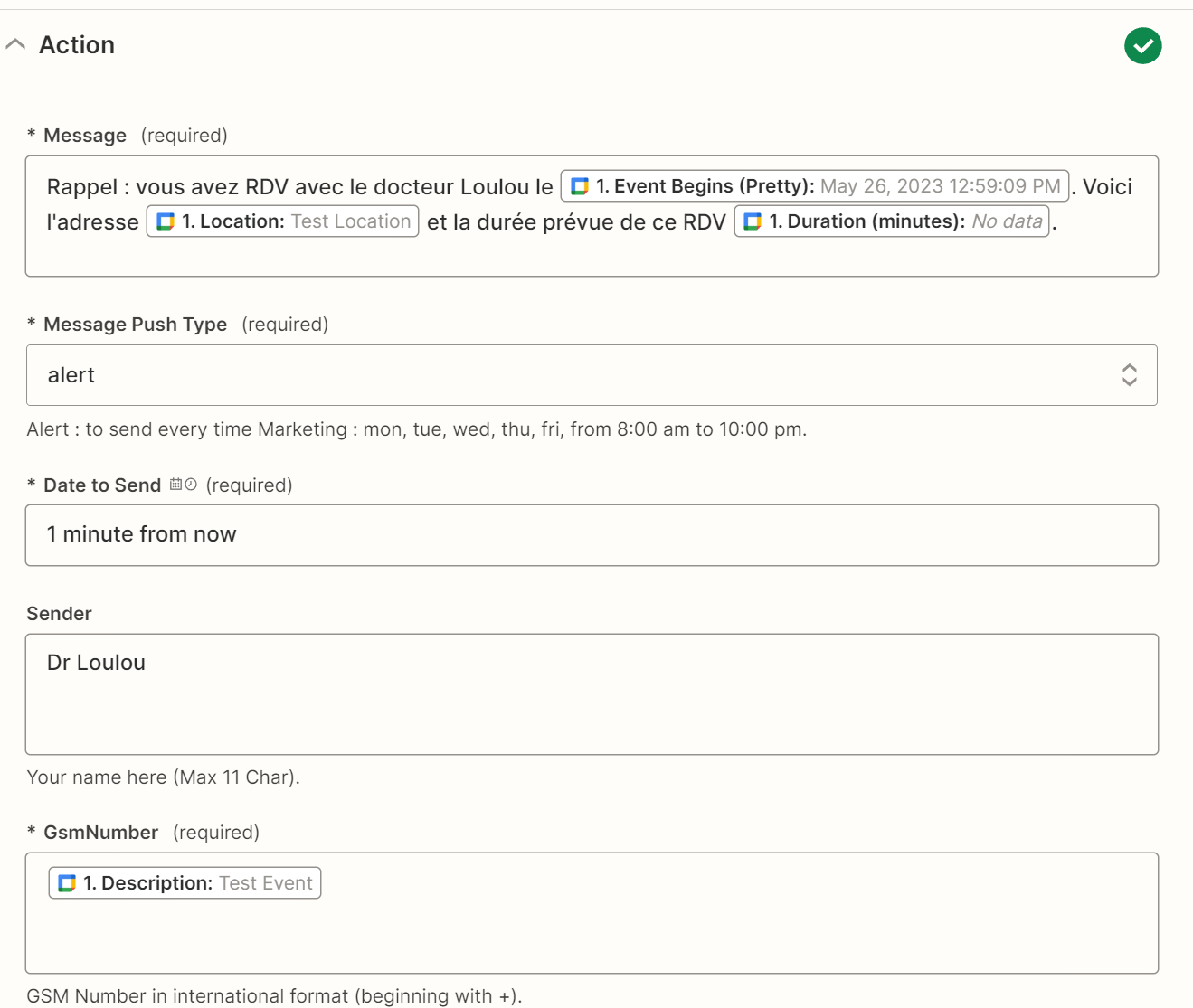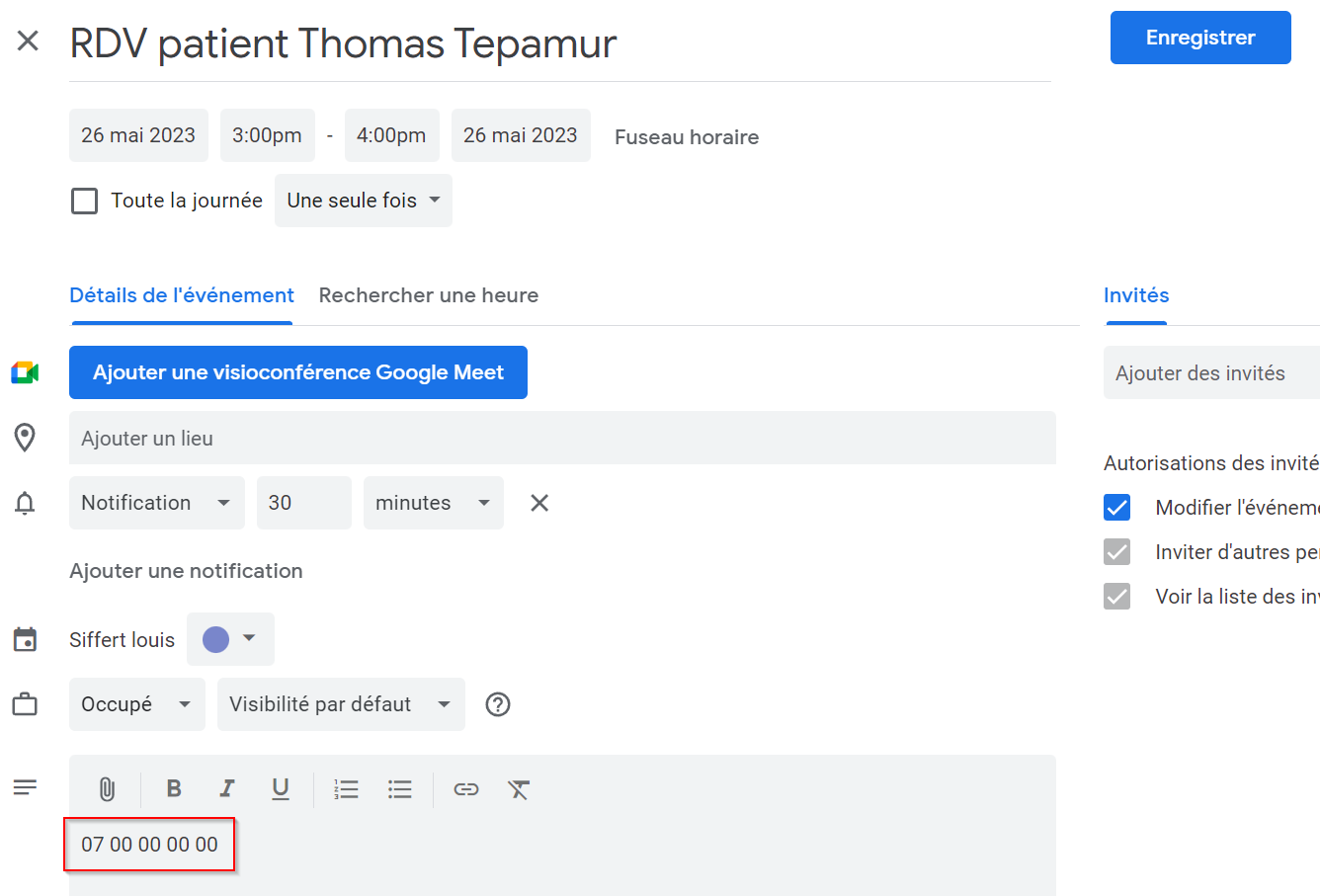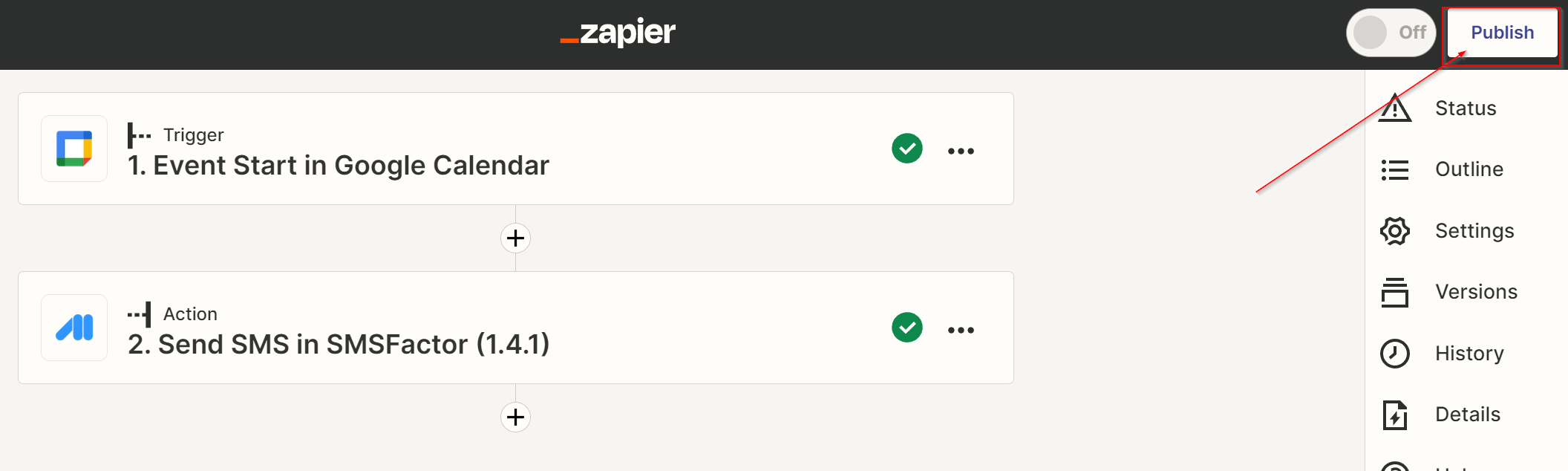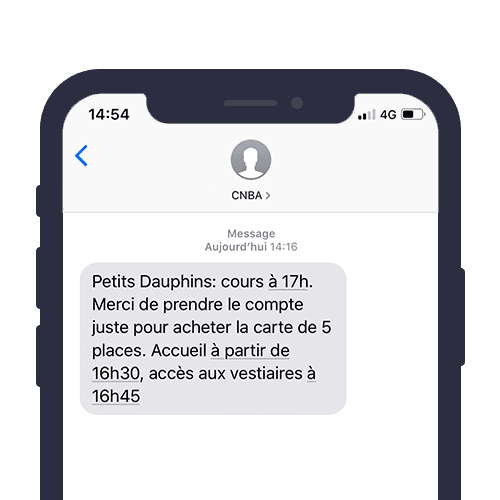Connexion à votre compte Zapier
Rendez vous sur le site de Zapier et connectez vous.
NB : L'utilisation de votre compte Zapier est gratuite tant que vous ne dépassez pas les 100 actions. Vous ne paierez que les SMS (Tarifs des packs SMS). Autrement, il vous faudra opter pour un compte Zapier payant. A noter : Le potentiel de 100 actions liés à l'envoi de SMS reste toutefois amplement suffisant pour la plupart des médecins ou toute autre profession libérale.